萬盛學電腦網 >> 圖文處理 >> 美圖秀秀教程 >> 美圖淘淘瞬間為百張圖片加水印 網店好幫手!
美圖淘淘瞬間為百張圖片加水印 網店好幫手!
美圖淘淘作為一款圖片美化工具,不僅可以用於網店裝修美化,更可作為日常圖片處理的好幫手。特別是這款軟件的批處理功能(比如圖片批量導入、批量加水印、批量加邊框等等),對於提高多張圖片的美化效率是非常有幫助作用的。下面我們重點來看看在這款軟件裡如何批量添加圖片水印的。
一、批量導入圖片到美圖淘淘
首先要做的工作,自然是將要處理的圖片批量導入美圖淘淘中。正是因為美圖淘淘擁有一鍵批量導入功能,隨後的批處理美化工作才顯得更加的游刃有余。如圖1所示,通過“批量導入圖片”按鈕,即可快捷的實現導入啦!

圖1 批量導入待處理圖片
二、為圖片批量添加文字水印
美圖淘淘為我們提供了兩種自由的水印添加方法。第一種是自行輸入文字法。這也是最能體現個性的一種方法。如圖2所示,通過使用軟件提供給我們的豐富的文字編輯功能,即可為圖片輸入需要的文字樣式,並且文字在圖片上的位置及大小也是可以實時拖動調整的。
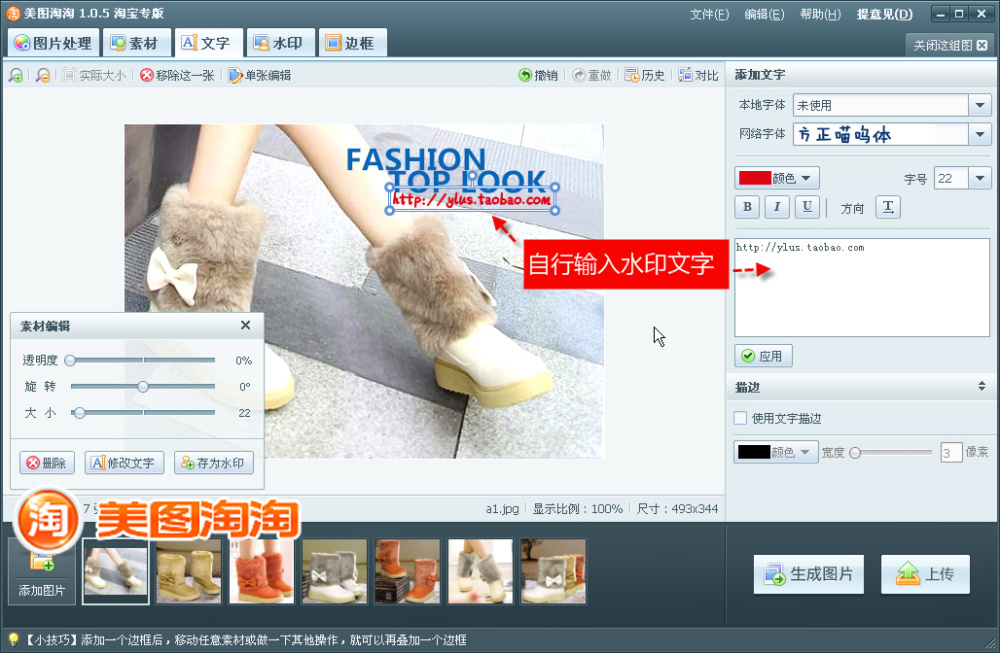
圖2 輸入需要的水印文字內容
有了水印內容後,接下來就是調整效果。通常來說,水印部分在圖片中應該將其透明度降低一些,以不影響圖片的整體觀看效果為原則,這樣才能既突出圖片主體的美感,同時也讓水印內容得到展現。在美圖淘淘裡,我們只需簡單的在“素材編輯”框中調大一點“透明度”,即可得到需要的效果。如圖3所示:
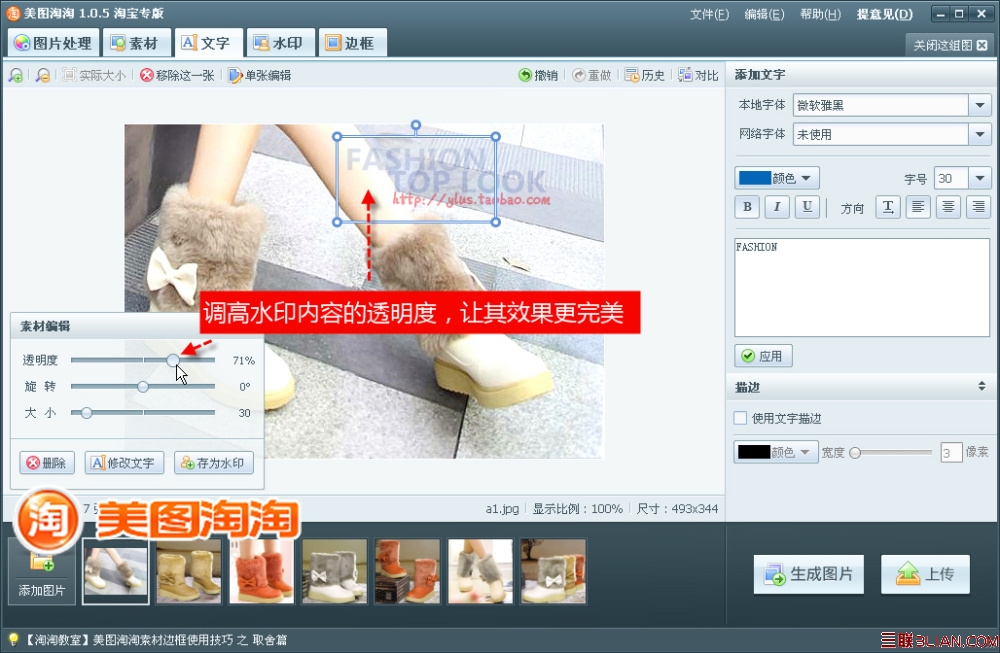
圖3 調整水印效果
當我們在對批量導入的其中一張圖片進行水印處理時,其他所有圖片都會默認疊加相同的效果,也就是說雖然我們此時只是在對一張圖片進行操作,實際上軟件已默認為是一個批處理操作了。
三、批量應用水印效果
除了可批量對所有圖片實施水印添加外,美圖淘淘還有一個省心的功能設置,就是我們可以將當前制作好的文字內容保存為水印圖片(素材編輯框右下角即有“存為水印”的功能按鈕);這樣,下次當我們還要使用這個水印內容時,只需簡單的在“水印”功能頁面裡調用即可。如圖4所示:
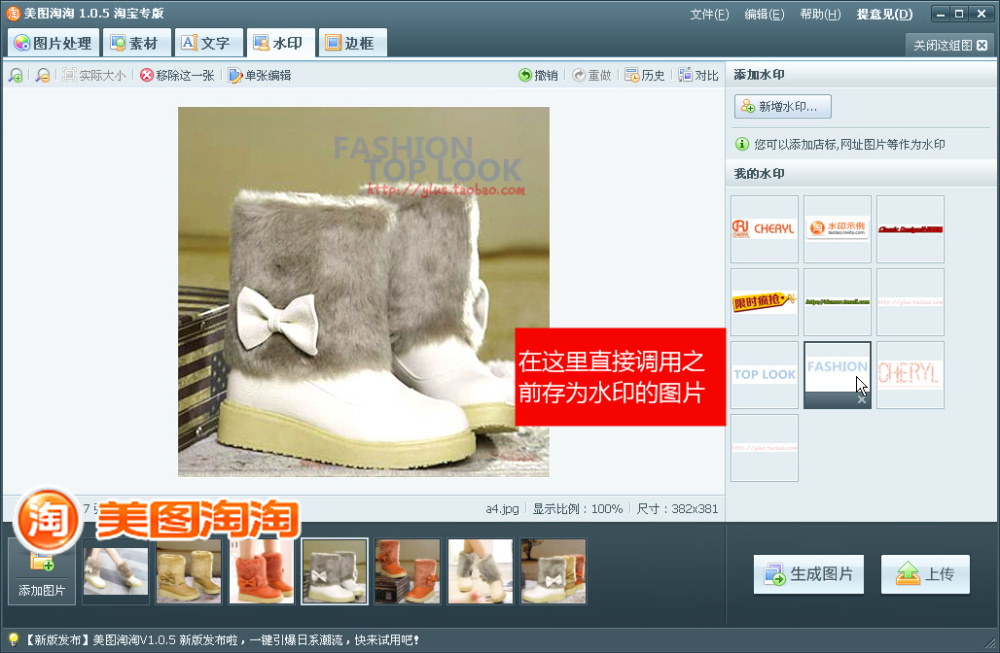
圖4 調用存儲的圖片並應用為水印效果
當然,可以看到,我們在“水印”功能頁面的右上方,也可以單擊“新增水印”按鈕,然後從硬盤目錄中導入自己制作的、或是通過網絡下載得到的其他水印圖片;添加進來後,同樣是點擊添加即可在圖片上看到效果了。
能夠批量完成圖片水印的DIY、同時又有海量的專門針對網店促銷宣傳的美化素材,美圖淘淘正在逐漸成為所有網店賣家在圖片處理環節,不可或缺的一個輔助工具。所以,如果你也有一個小店、如果你平常也在為寶貝圖片美化發愁,那就來試試美圖淘淘吧!



